Strādājot ar daudziem failiem, bieži vien var būt nepieciešams tos ātri pārdēvēt, lai labāk organizētu un pārvaldītu. Tomēr katra faila atlase un pārdēvēšana pa vienam var aizņemt daudz laika un pūļu, tādējādi negatīvi ietekmējot jūsu efektivitāti.
Par laimi, izmantojot Windows 11, jums nav jāuztraucas par šo problēmu. Jaunākā Microsoft operētājsistēma ļauj pārdēvēt vairākus failus tikai dažās sekundēs bez sarežģītas programmatūras. Ir divi veidi, kā to izdarīt, tāpēc apskatīsim tos tagad.
Pārdēvējiet vairākus failus, izmantojot failu pārlūku
Varat tieši pārdēvēt vairākus failus vienlaikus, izmantojot failu pārlūku operētājsistēmā Windows 11. Lai gan šī metode nepiedāvā daudz pielāgošanas attiecībā uz failu nosaukumiem, ja jums vienkārši nepieciešams, lai failu nosaukumi būtu standarta formātā, tas ir risinājums.
- Atveriet File Explorer un dodieties uz vietu, kur atrodas jūsu pārdēvējamie faili.
- Atlasiet failus, kurus vēlaties pārdēvēt, turot nospiestu
Ctrltaustiņu un ar peles kreiso taustiņu noklikšķinot uz katra faila.
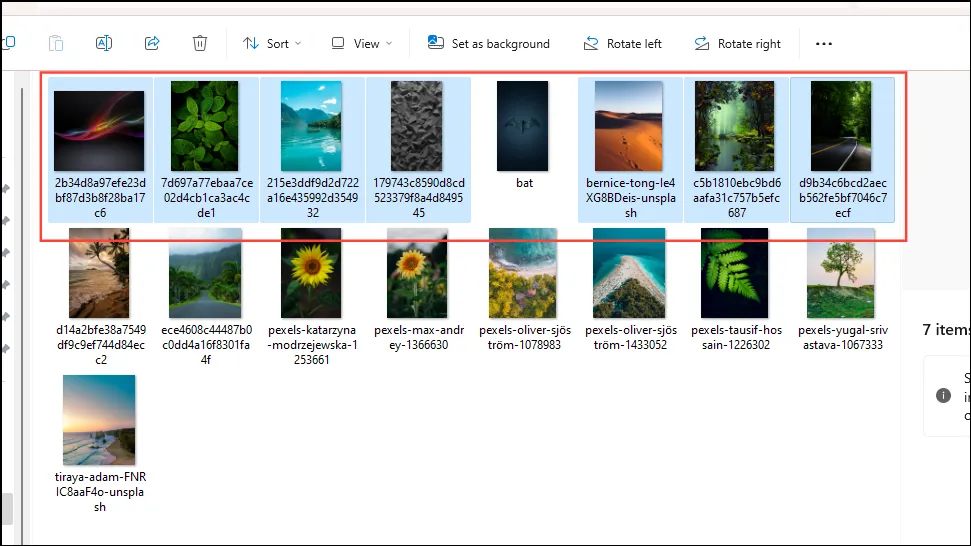
- Kad esat atlasījis pārdēvējamos failus, ar peles labo pogu noklikšķiniet uz jebkura faila, un tiks parādītas vairākas iespējas. Virs opcijām ir vairākas ikonas, tostarp viena failu pārdēvēšanai.
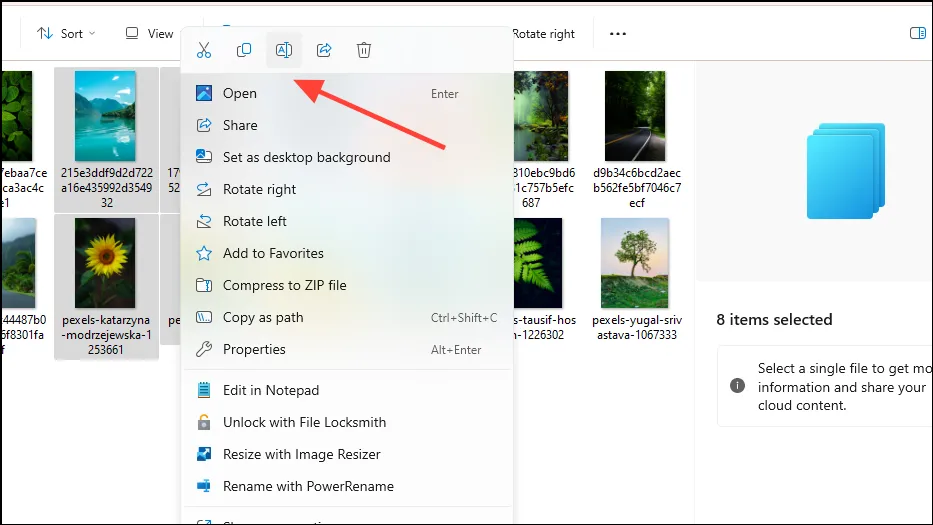
- Noklikšķiniet uz ikonas “Pārdēvēt”, un jūs varēsiet pārdēvēt failu, uz kura noklikšķinājāt ar peles labo pogu.
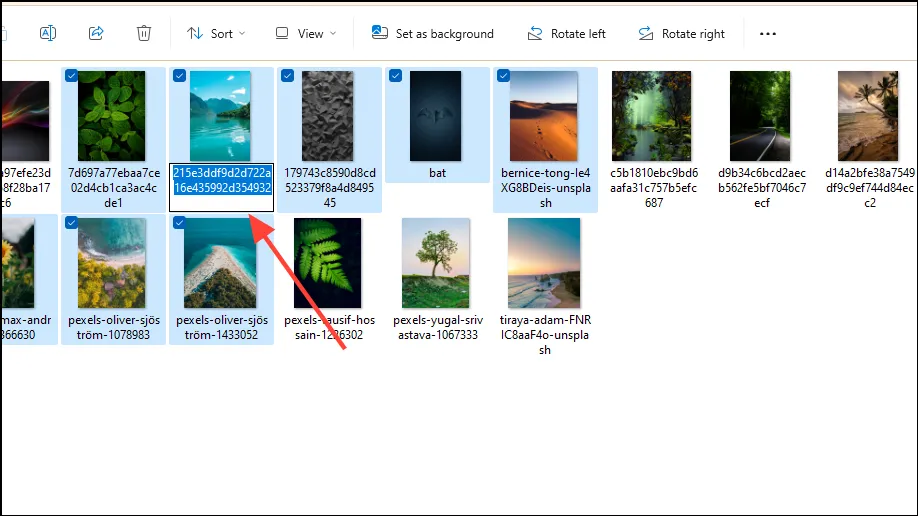
- Piešķiriet failam nosaukumu, piemēram, “A1”, un jūs redzēsiet, ka visi pārējie faili tiks pārdēvēti, un katram būs numurs kā sufikss.
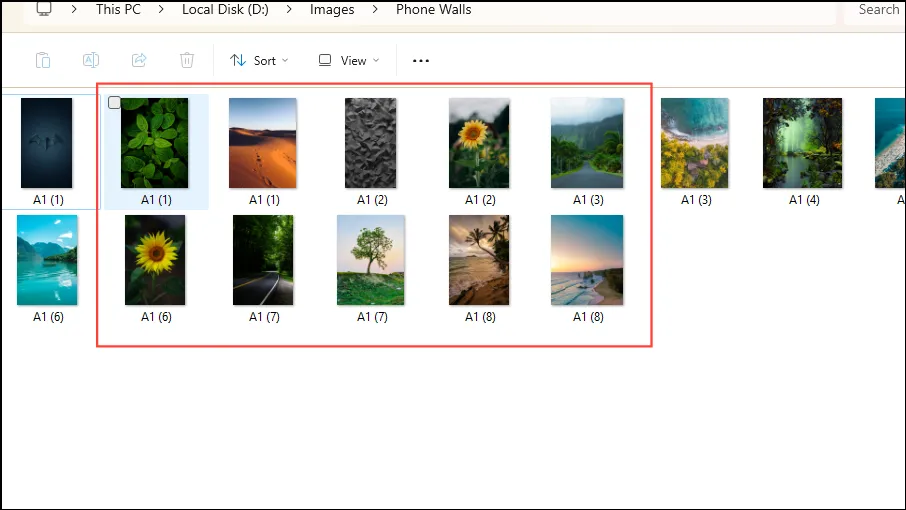
Tas ir viss, kas jums jādara, lai pārdēvētu failus sistēmā Windows 11, izmantojot File Explorer. Šim nolūkam nav jāizmanto trešās puses programmatūra vai jātērē laiks, lejupielādējot un instalējot citus rīkus.
Izmantojiet Power Toys, lai pārdēvētu vairākus failus
Vēl viens veids, kā varat pārdēvēt failus operētājsistēmā Windows 11, ir izmantot Power Toys. Šim rīkam ir pievienots papildinājums ar nosaukumu PowerRename, kas ļauj iestatīt noteiktus nosacījumus, lai pārdēvētu vairākus failus vēlamajā formātā.
- Ja jums vēl nav instalētas Power Toys, izvēlnē Sākt palaidiet Microsoft Store un instalējiet to no turienes.
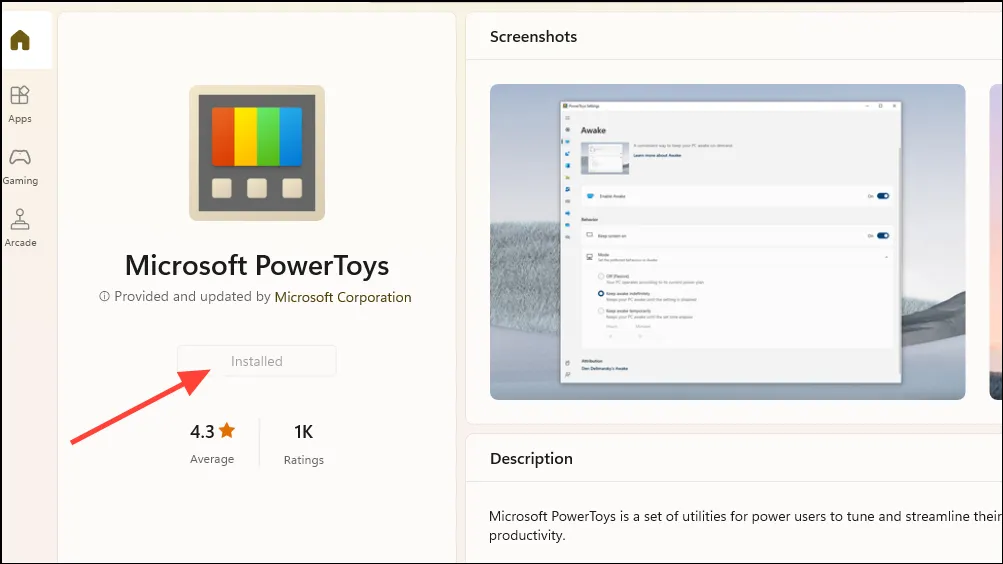
- Palaidiet lietotni Power Toys un kreisajā pusē esošajā izvēlnē atlasiet PowerRename.
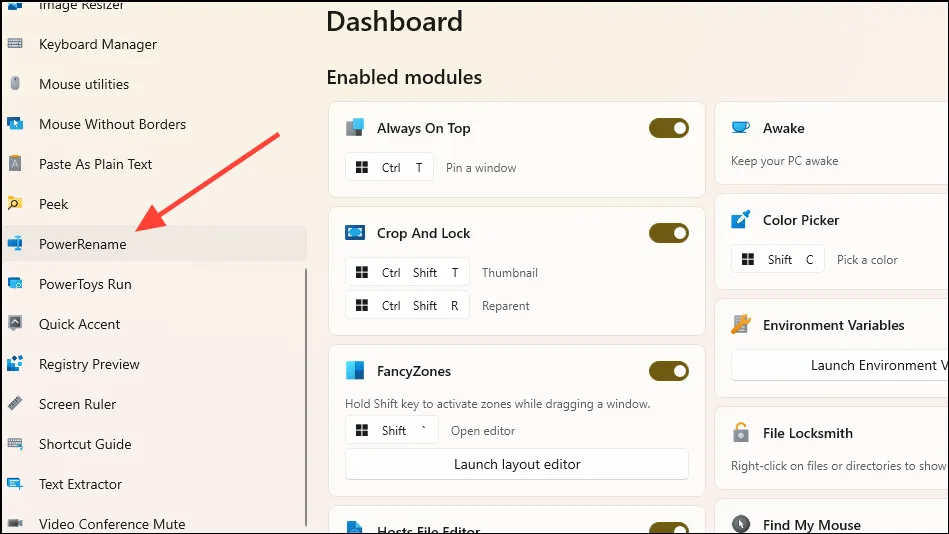
- Pārliecinieties, vai ir ieslēgta funkcija “Iespējot PowerRename”. Tas ir iespējots pēc noklusējuma, bet, ja tas nav, noklikšķiniet uz blakus esošā slēdža, lai to ieslēgtu.
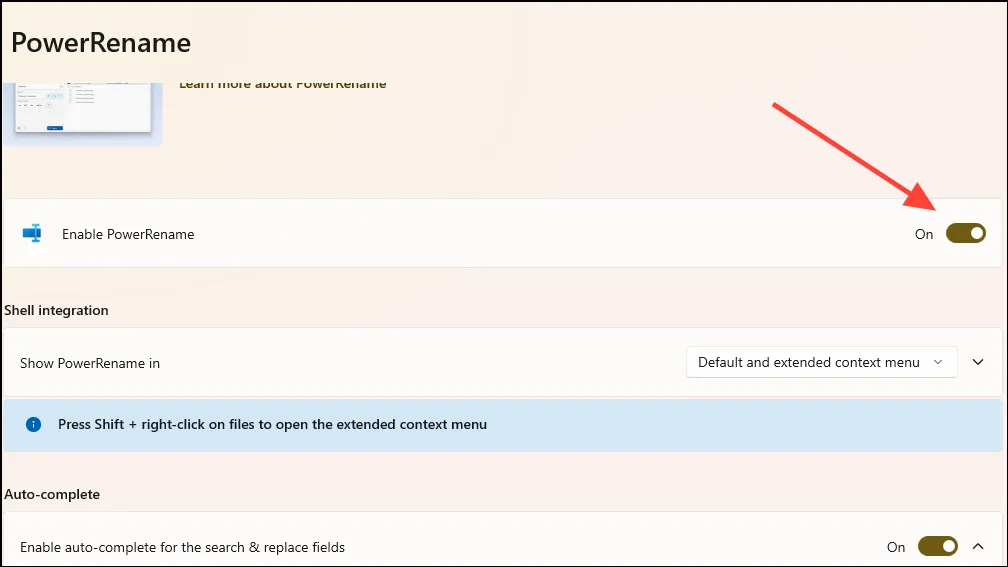
- Ja funkcija ir iespējota, jūs varat aizstāt visus vai noteiktus vārdus un rakstzīmes faila nosaukumā un pat izveidot nosacījumus, izmantojot regulārās izteiksmes “RegEx” nosaukumu saskaņošanai un aizstāšanai. Lai to izdarītu, pārlūkprogrammā File Explorer pārejiet uz mapi, kurā atrodas pārdēvējamie faili, un atlasiet tos.
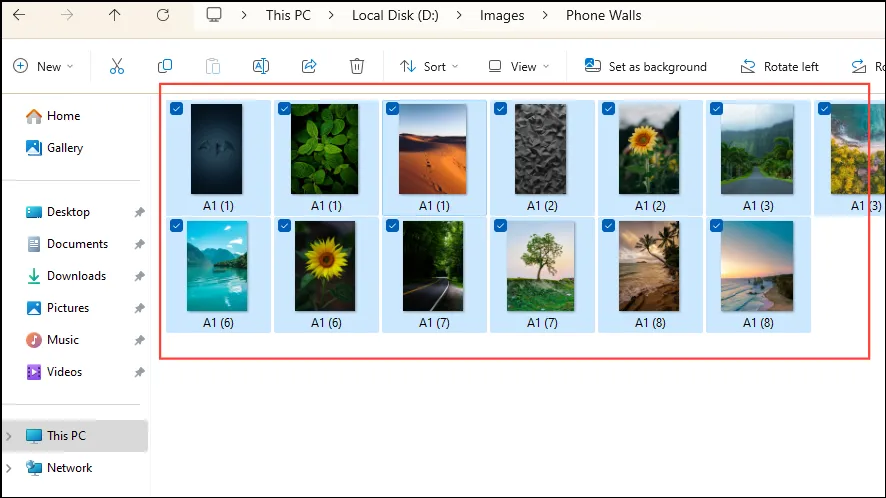
- Ar peles labo pogu noklikšķiniet uz jebkura atlasītā faila un pēc tam izvēlnē atlasiet Pārdēvēt ar PowerRename.
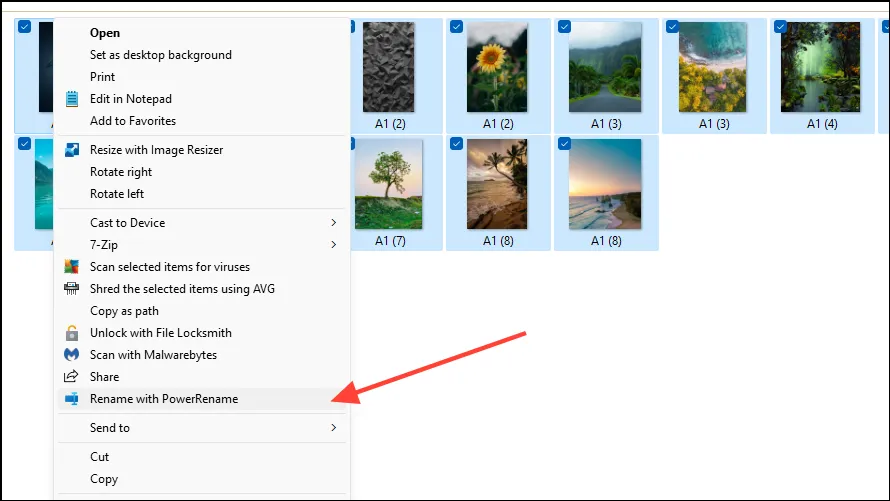
- Parādīsies PowerRename saskarne, kurā būs uzskaitīti visi atlasītie faili. Ievadiet vārdu, kuru vēlaties meklēt tekstlodziņā augšējā kreisajā pusē.
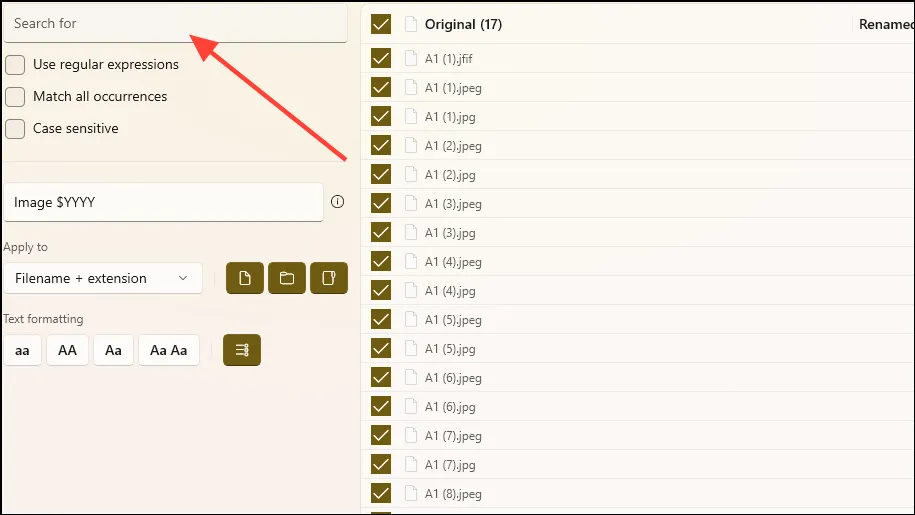
- Piemēram, mēs meklēsim nosaukumu “A1”. Tālāk esošajā lodziņā ievadiet nosaukumu, ko vēlaties izmantot attēliem, piemēram, “Fons”.
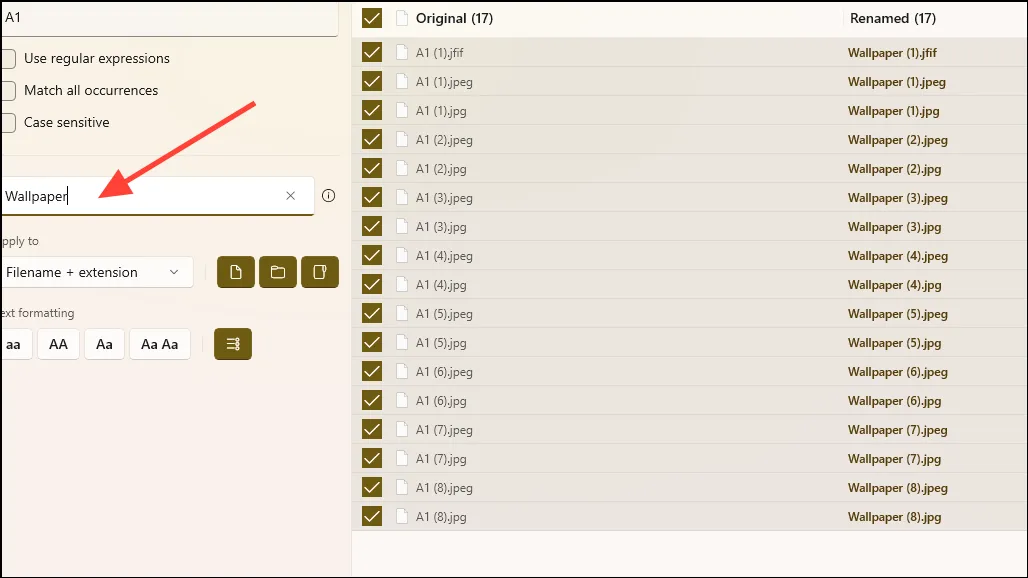
- Noklikšķinot uz ikonas “i” blakus tekstlodziņam, tiks parādītas vairākas failu pārdēvēšanas iespējas, piemēram, datu un laika pievienošana, nedēļas diena utt.
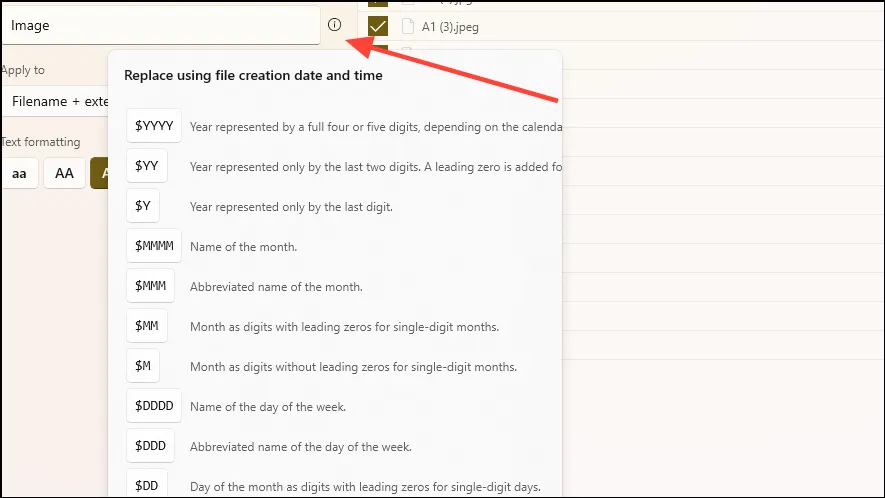
- Ja esat apmierināts ar priekšskatījumu, noklikšķiniet uz pogas “Lietot” apakšā, lai pabeigtu pārdēvēšanas procesu.
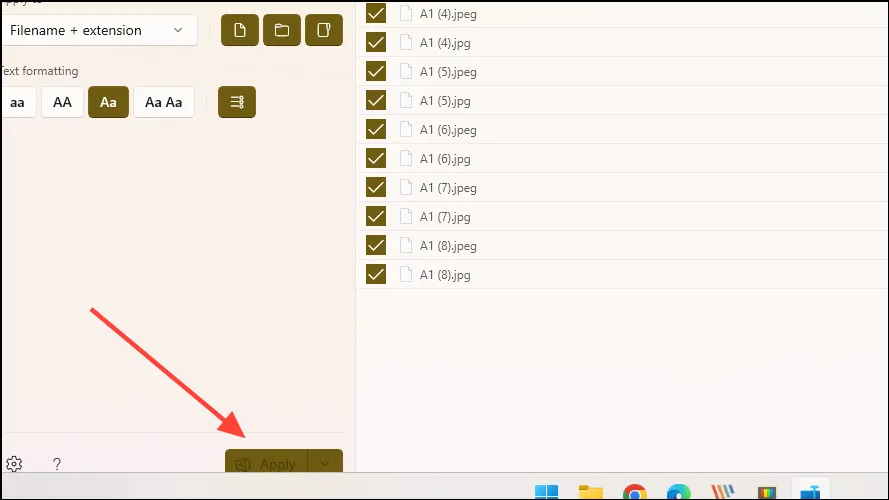
- Varat redzēt, ka visi faili tagad ir pārdēvēti, un varat to apstiprināt, pārejot uz mapi, kurā atrodas faili.
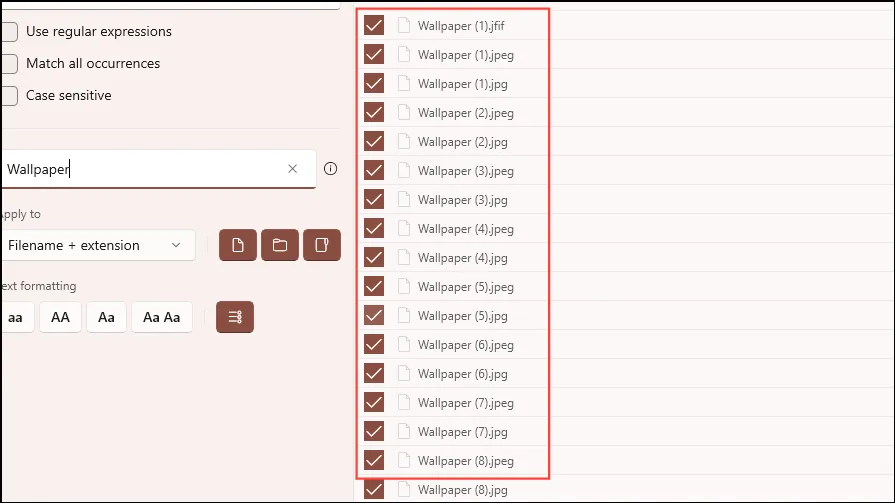
Ja vēlaties ātri pārdēvēt vairākus failus operētājsistēmā Windows 11 bez pielāgošanas, varat to izdarīt, izmantojot failu pārlūku. No otras puses, ja vēlaties veikt izmaiņas formātā un pievienot sīkāku informāciju, Power Toys funkcija PowerRename var jums palīdzēt. Abas metodes darbojas labi, un tās ir ļoti ātras un viegli lietojamas. Varat arī tos izmantot, lai pārdēvētu attēlus dažādos formātos, tostarp JPEG, PNG, SVG un citur.
Atbildēt